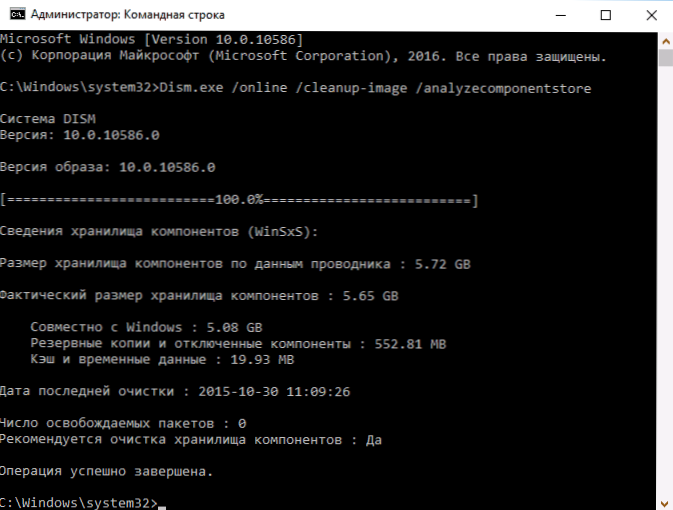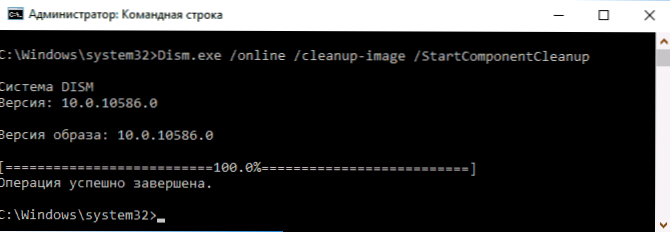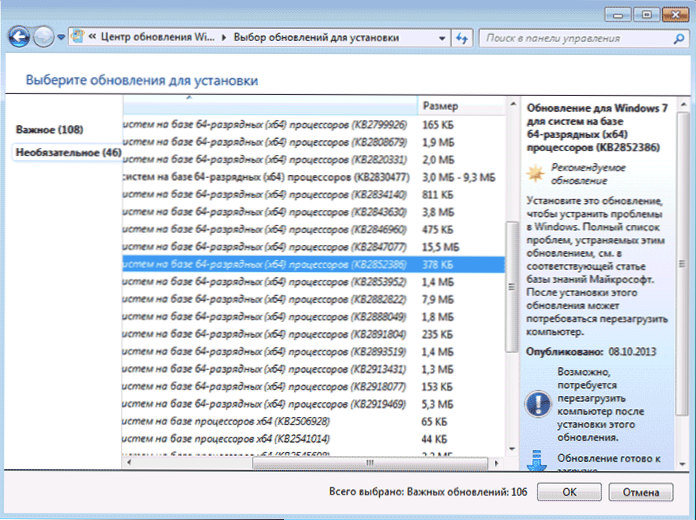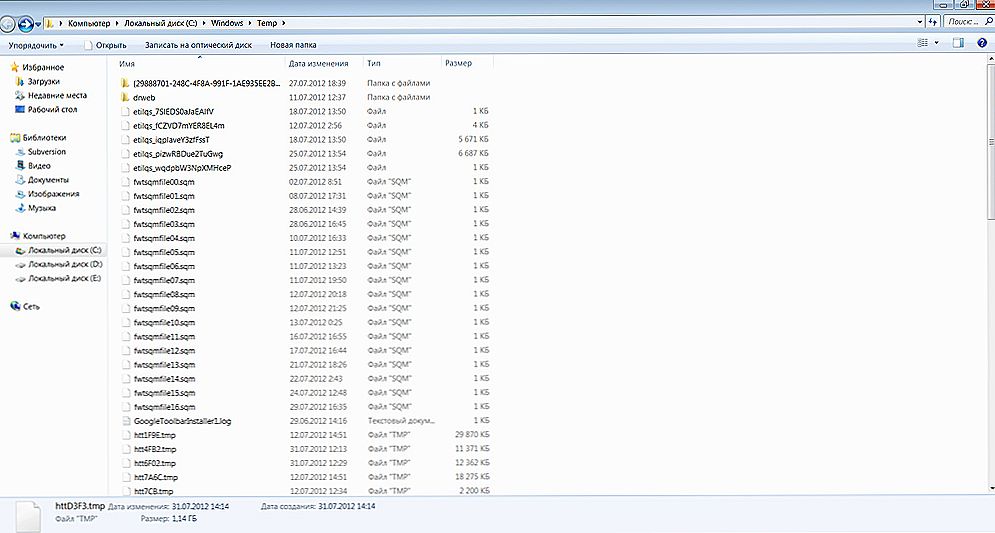Jeśli jesteś zdezorientowany faktem, że folder WinSxS waży dużo i jest zainteresowany pytaniem, czy jego zawartość może zostać usunięta, ten przewodnik szczegółowo określi proces czyszczenia tego folderu w Windows 10, 8 i Windows 7, a jednocześnie powiem ci, co to jest ten folder i po co to jest i czy możliwe jest całkowite usunięcie WinSxS.
Jeśli jesteś zdezorientowany faktem, że folder WinSxS waży dużo i jest zainteresowany pytaniem, czy jego zawartość może zostać usunięta, ten przewodnik szczegółowo określi proces czyszczenia tego folderu w Windows 10, 8 i Windows 7, a jednocześnie powiem ci, co to jest ten folder i po co to jest i czy możliwe jest całkowite usunięcie WinSxS.
Folder WinSxS zawiera kopie zapasowe plików systemowych systemu operacyjnego przed aktualizacjami (a nie tylko o tym, co jest dalej). Oznacza to, że przy każdym pobieraniu i instalowaniu aktualizacji systemu Windows informacje o modyfikowanych plikach są zapisywane w tym folderze, dzięki czemu można usunąć aktualizację i wycofać wprowadzone zmiany.
Po pewnym czasie folder WinSxS może zajmować sporo miejsca na dysku twardym - kilka gigabajtów, a jego rozmiar cały czas rośnie po zainstalowaniu nowych aktualizacji systemu Windows ... Na szczęście wyczyszczenie zawartości tego folderu jest stosunkowo łatwe przy użyciu standardowych narzędzi. A jeśli komputer po najnowszych aktualizacjach działa bez żadnych problemów, akcja jest względnie bezpieczna.
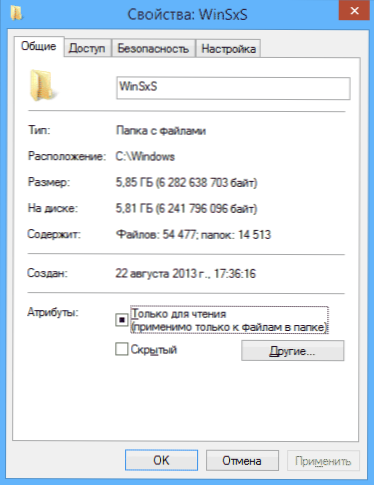
Również w systemie Windows 10 folder WinSxS służy na przykład do resetowania systemu Windows 10 do jego oryginalnego stanu - tj. pliki niezbędne do automatycznej reinstalacji są z niego pobierane.Dodatkowo, ponieważ masz problem z wolnym miejscem na dysku twardym, polecam przeczytać artykuł: Jak wyczyścić dysk z niepotrzebnych plików, Jak dowiedzieć się, jakie miejsce zajmuje dysk.
Czyszczenie folderu WinSxS w systemie Windows 10
Zanim zaczniesz mówić o czyszczeniu folderu pamięci komponentu WinSxS, chcę Cię ostrzec o kilku ważnych rzeczach: nie próbuj usuwać tego folderu. Po prostu można było zobaczyć użytkowników, od których folder WinSxS nie został usunięty, używają metod podobnych do tych opisanych w artykule Zażądaj pozwolenia od TrustedInstaller i ewentualnie usuń go (lub część plików systemowych z niego), a następnie zastanawiam się, dlaczego system się nie uruchamia.
W systemie Windows 10 folder WinSxS przechowuje nie tylko pliki powiązane z aktualizacjami, ale także pliki samego systemu używane w procesie pracy, jak również przywracanie systemu operacyjnego do jego oryginalnego stanu lub wykonywanie niektórych operacji związanych z odzyskiwaniem. Tak więc: Nie polecam żadnych amatorskich wyników w czyszczeniu i zmniejszaniu rozmiaru tego folderu. Poniższe czynności są bezpieczne dla systemu i umożliwiają wyczyszczenie folderu WinSxS w systemie Windows 10 tylko z niepotrzebnych kopii zapasowych utworzonych podczas aktualizacji systemu.
- Uruchom wiersz poleceń jako administrator (na przykład klikając prawym przyciskiem myszy przycisk Start)
- Wprowadź polecenieDism.exe / online / cleanup-image / AnalyzeComponentStore i naciśnij Enter. Folder przechowywania komponentów zostanie przeanalizowany i pojawi się komunikat o konieczności wyczyszczenia go.
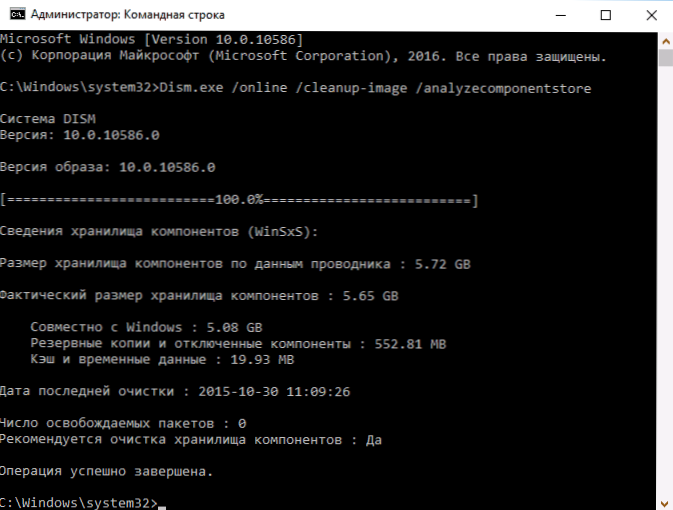
- Wprowadź polecenieDism.exe / online / cleanup-image / StartComponentCleanupi naciśnij Enter, aby rozpocząć automatyczne czyszczenie folderu WinSxS.
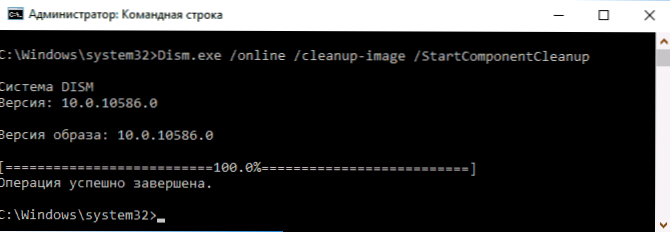
Jedna ważna kwestia: nie nadużywaj tego polecenia. W niektórych przypadkach, gdy nie ma kopii zapasowych aktualizacji systemu Windows 10 w folderze WinSxS, po przeprowadzeniu czyszczenia folder może nawet nieznacznie wzrosnąć. Tj sensowne jest czyszczenie, gdy określony folder za bardzo się rozrósł (według ciebie) (5-7 GB to nie za dużo).
WinSxS można również czyścić automatycznie w darmowym programie Dism ++
Jak wyczyścić folder WinSxS w systemie Windows 7
Aby wyczyścić program WinSxS w systemie Windows 7 z dodatkiem SP1, najpierw należy zainstalować opcjonalną aktualizację KB2852386, która dodaje odpowiedni element do narzędzia do czyszczenia dysku.
Oto jak to zrobić:
- Przejdź do Centrum aktualizacji systemu Windows 7 - można to zrobić za pomocą panelu sterowania lub użyj wyszukiwania w menu start.

- Kliknij "Wyszukaj aktualizacje" w lewym menu i poczekaj. Następnie kliknij opcjonalne aktualizacje.

- Znajdź i zapamiętaj opcjonalną aktualizację KB2852386 i zainstaluj ją.
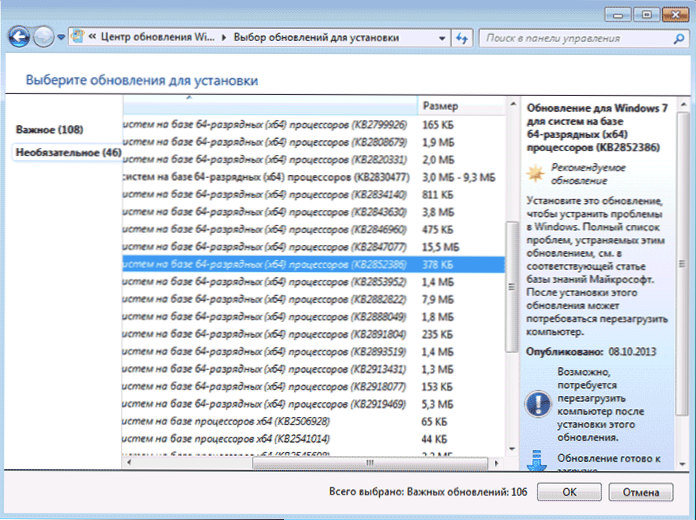
- Uruchom ponownie komputer.

Następnie, aby usunąć zawartość folderu WinSxS, uruchom narzędzie do czyszczenia dysków (również wyszukaj najszybsze pliki), kliknij przycisk "Wyczyść pliki systemowe" i wybierz "Wyczyść aktualizacje systemu Windows" lub "Utwórz kopię zapasową plików pakietu".

Usuwanie zawartości WinSxS w systemach Windows 8 i 8.1
W najnowszych wersjach systemu Windows możliwość usuwania kopii zapasowych aktualizacji jest dostępna w domyślnym narzędziu do czyszczenia dysku. Oznacza to, że aby usunąć pliki w WinSxS, wykonaj następujące czynności:
- Uruchom narzędzie Oczyszczanie dysku. Aby to zrobić, na ekranie początkowym możesz użyć wyszukiwania.

- Kliknij przycisk "System File Cleaner"
- Wybierz "Wyczyść aktualizacje Windows"
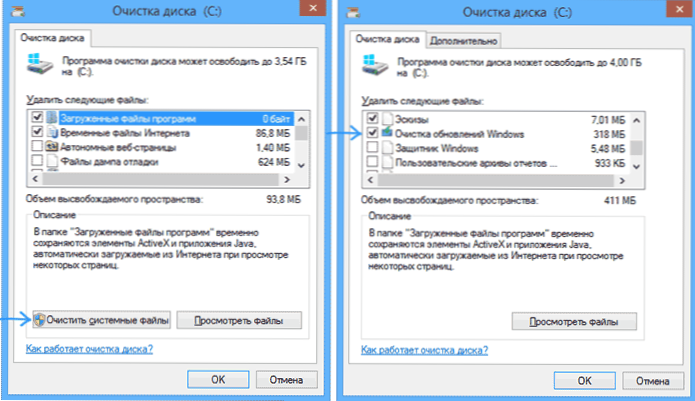
Ponadto w Windows 8.1 istnieje inny sposób na wyczyszczenie tego folderu:
- Uruchom wiersz poleceń jako administrator (w tym celu naciśnij klawisze Win + X na klawiaturze i wybierz żądany element menu).
- Wprowadź polecenie dism.exe / Online / Cleanup-Image / StartComponentCleanup / ResetBase
Ponadto za pomocą narzędzia dism.exe można dowiedzieć się, ile dokładnie zajmuje folder WinSxS w systemie Windows 8, w tym celu użyj następującego polecenia:
dism.exe / Online / Cleanup-Image / AnalyzeComponentStore
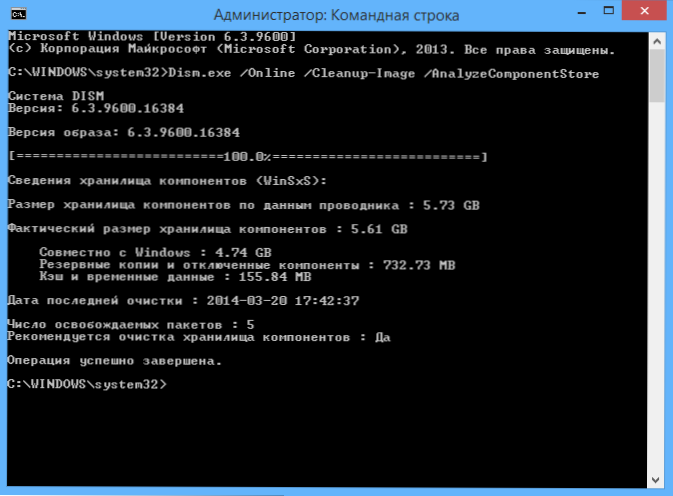
Automatyczna aktualizacja czyszczenia kopii zapasowych w WinSxS
Oprócz ręcznego usuwania zawartości tego folderu możesz skorzystać z Harmonogramu zadań systemu Windows, aby automatycznie to zrobić.

Aby to zrobić, musisz utworzyć proste zadanie StartComponentCleanup w Microsoft \ Windows \ Serwis z niezbędną okresowością wykonania.
Mam nadzieję, że artykuł okaże się przydatny i zapobiegnie niechcianym działaniom. Jeśli masz pytania - zapytaj, postaram się odpowiedzieć.